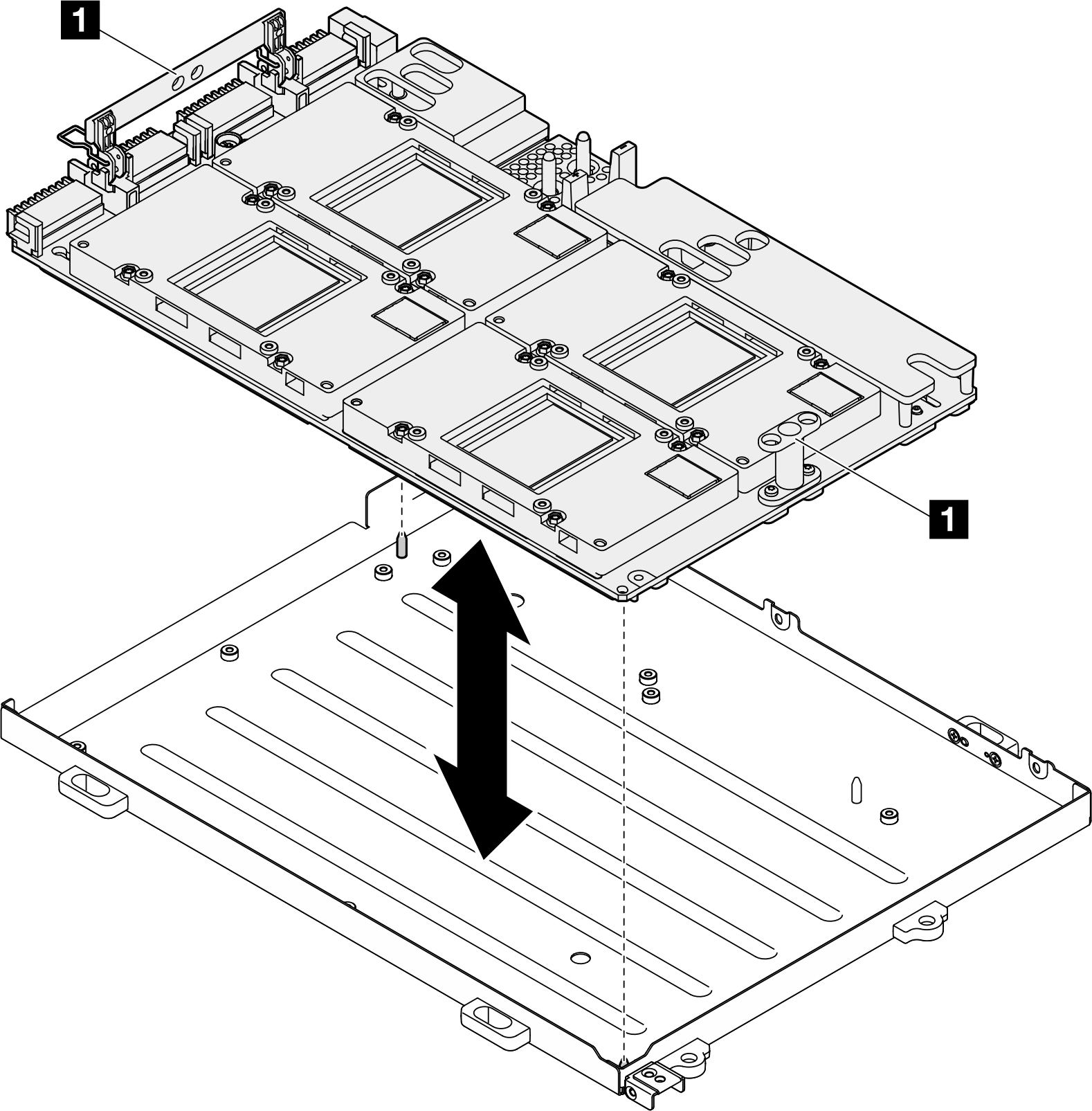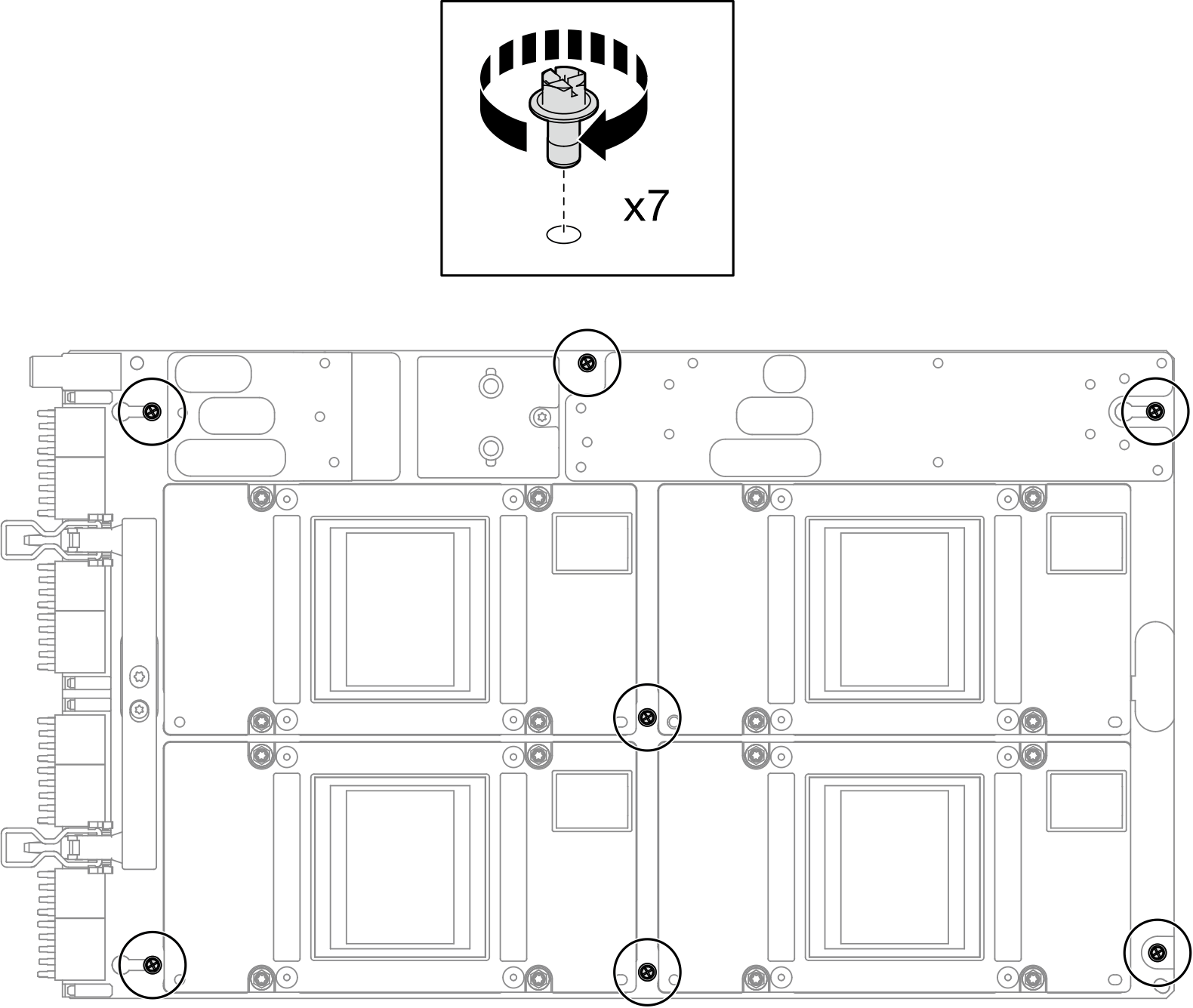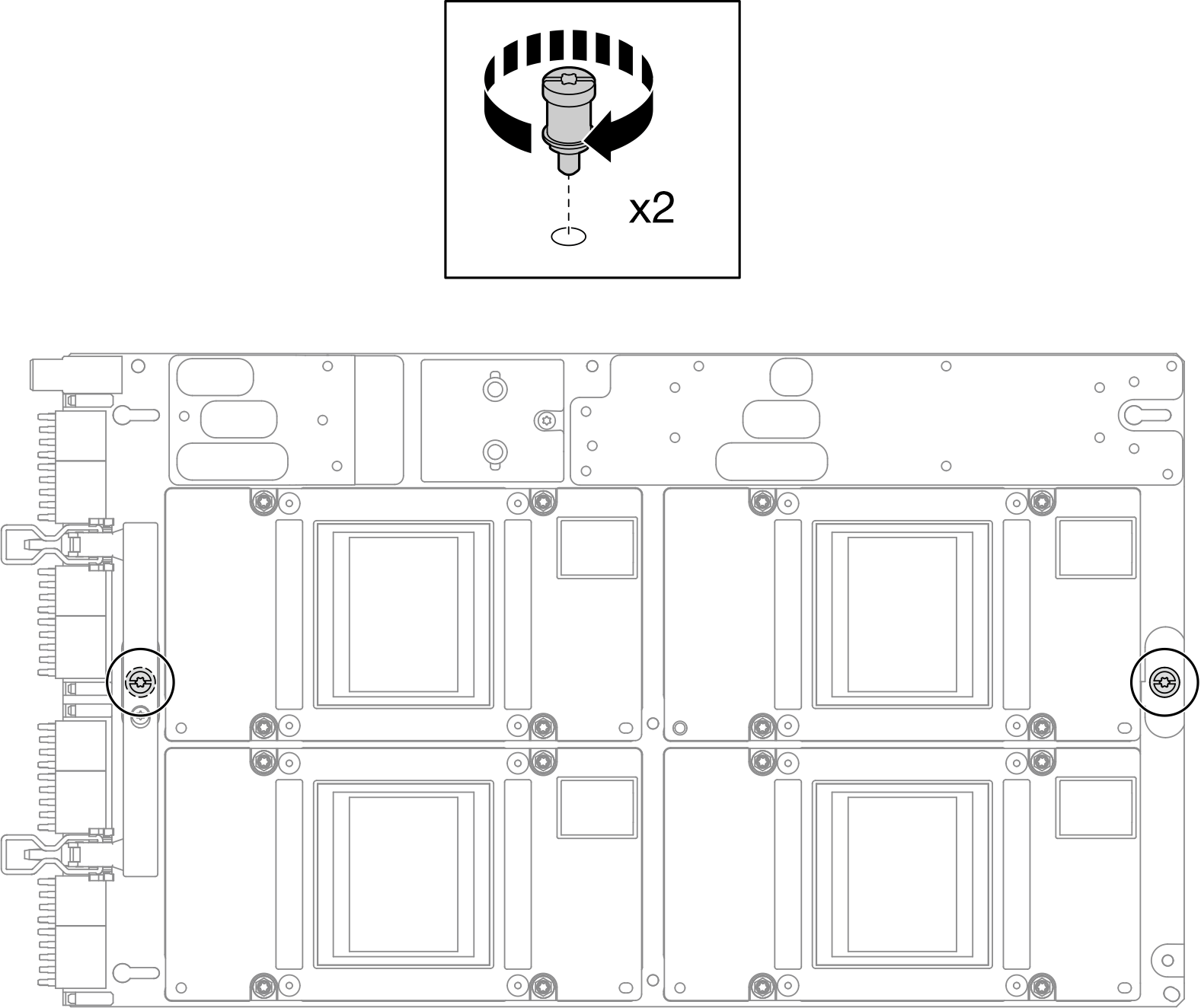SXM5 GPU 보드 어셈블리 설치
이 섹션의 지침에 따라 SXM5 GPU 보드 어셈블리를 설치하십시오. 이 절차는 숙련된 기술자가 수행해야 합니다.
이 작업 정보
주의
- 설치 지침 및 안전 점검 목록의 내용을 읽고 안전하게 작업하십시오.
- 구성 요소가 들어 있는 정전기 방지 포장재를 서버의 도포되지 않은 금속 표면에 접촉시킨 다음 포장재에서 꺼내고 정전기 방지 표면에 놓으십시오.
- 패키지 상자에서 새 SXM5 GPU 보드 어셈블리를 꺼낼 때 양손으로 SXM5 GPU 보드 어셈블리의 긴 면을 잡으십시오.그림 1. 패키지 상자에서 SXM5 GPU 보드 어셈블리 제거
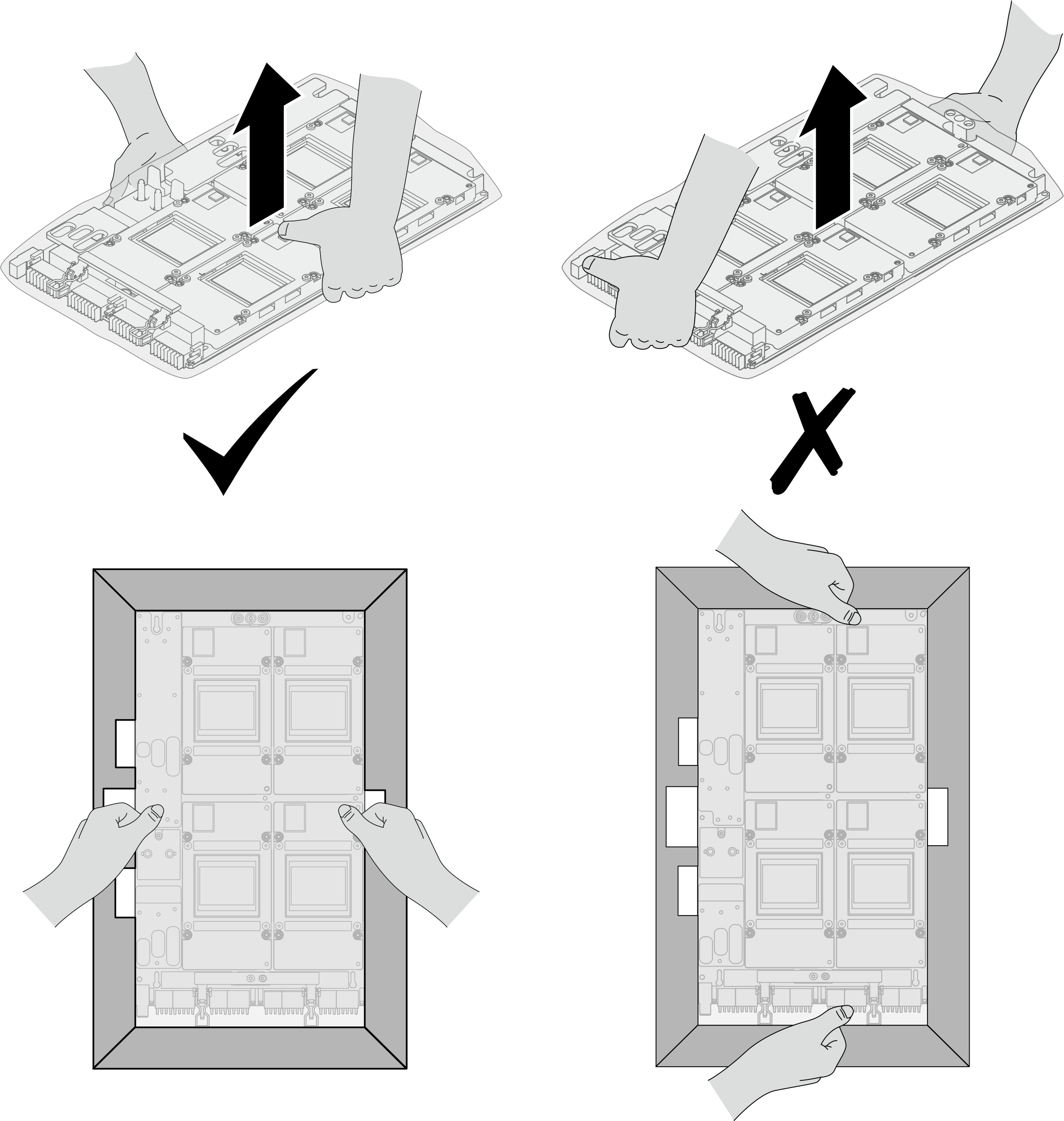
- 플라스틱 보호 백에서 SXM5 GPU 보드 어셈블리를 꺼낸 후에는 양손으로 손잡이 2개를 잡고 SXM5 GPU 보드 어셈블리를 옮기십시오.그림 2. 패키지 상자에서 SXM5 GPU 보드 어셈블리 제거
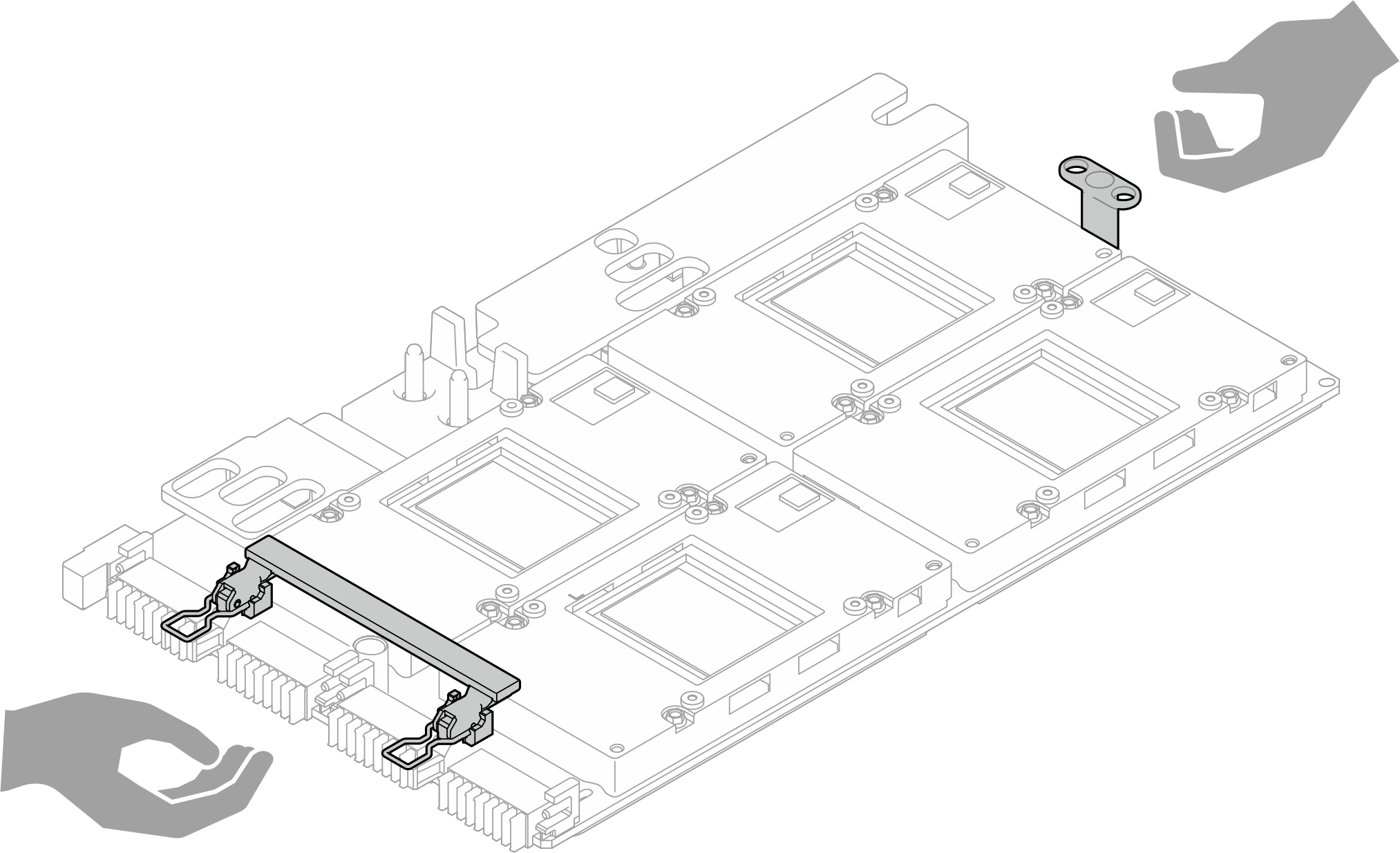
주
구성 요소를 올바르게 교체하려면 아래 나열된 필수 도구를 갖춰야 합니다.
- Phillips #1 비트
- Torx T15 비트
- 토크 드라이버
- 알코올 청소 패드
- SR675 V3 워터 루프 서비스 키트
절차
완료한 후
- Lenovo Neptune L2A(liquid-to-air) 하이브리드 냉각 모듈을(를) 다시 설치하십시오. Lenovo Neptune L2A(liquid-to-air) 하이브리드 냉각 모듈 설치의 내용을 참조하십시오.
- 인터포저 카드를 다시 설치합니다. 인터포저 카드 설치의 내용을 참조하십시오.
- 구성에 따라 앞면 I/O 확장 보드 캐리어 또는 앞면 I/O 확장 보드 모듈을 다시 설치합니다. 앞면 I/O 확장 보드 캐리어 설치 또는 앞면 I/O 확장 보드 모듈 설치의 내용을 참조하십시오.
- 앞면 드라이브 트레이를 다시 설치합니다. 앞면 드라이브 트레이 설치의 내용을 참조하십시오.
- 구성에 따라 CX-7 어셈블리 또는 SXM5 PCIe 스위치 보드를 다시 설치합니다. CX-7 어셈블리 설치 또는 SXM5 PCIe 스위치 보드 설치의 내용을 참조하십시오.
- 구성에 따라 2.5인치 드라이브 케이지 또는 E3.S 드라이브 케이지 어셈블리를 다시 설치하십시오. 2.5인치 드라이브 케이지 설치 또는 E3.S 드라이브 케이지 어셈블리 설치의 내용을 참조하십시오.
- 구성에 따라 전원 케이블 및 신호 케이블을 2.5인치 드라이브 백플레인 또는 E3.S 드라이브 백플레인에 다시 연결하십시오. 자세한 정보는 2.5인치 드라이브 백플레인 케이블 배선 또는 E3.S 드라이브 백플레인 케이블 배선의 내용을 참조하십시오.
- 구성에 따라 2.5인치 핫 스왑 드라이브와 드라이브 베이 필러(있는 경우) 또는 E3.S 핫 스왑 드라이브와 드라이브 베이 필러(있는 경우)를 다시 설치하십시오. 2.5인치 핫 스왑 드라이브 설치 또는 E3.S 핫 스왑 드라이브 설치의 내용을 참조하십시오.
- 시스템 보드 어셈블리에 다음 케이블을 다시 연결하십시오.
- 앞면 I/O 모듈 케이블
- 앞면 오퍼레이터 패널 케이블
- 구성에 따라 앞면 PCIe 어댑터 또는 OSFP 포트 카드를 다시 설치하십시오. 앞면 PCIe 어댑터 설치 또는 OSFP 포트 카드 설치의 내용을 참조하십시오.
- 앞면 드라이브 트레이 오른쪽을 통과하는 케이블을 두 묶음으로 균등하게 나누고 케이블 타이 2개로 고정합니다.그림 6. 케이블 타이로 케이블 고정
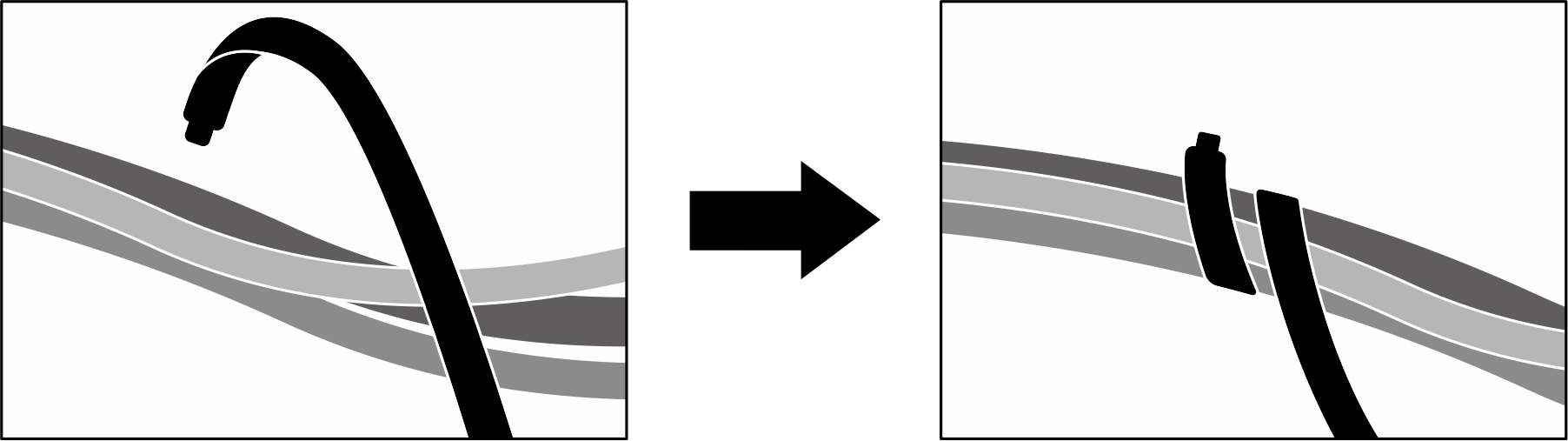
- 팬 케이지를 다시 설치하십시오. 팬 케이지 설치의 내용을 참조하십시오.
- 팬을 다시 설치하십시오. 팬 설치의 내용을 참조하십시오.
- 부품 교체를 완료하십시오. 부품 교체 완료의 내용을 참조하십시오.
데모 비디오
피드백 보내기